A hívásrögzítés nagyszerű szolgáltatás, amely megakadályozza, hogy a hívás során eljuttatott jelentős tartalom hiányozzon. Szerencsére a Google Play Áruházban több száz és ezer alkalmazás érhető el, amelyek megkönnyítik a telefonhívások rögzítését. Időmegtakarítás érdekében felsoroljuk a legjobb 7 Android-telefonhívás-rögzítő alkalmazást, beleértve az ingyenes és a fizetős ajánlatokat is, hogy megfelelő választékot nyújtson Önnek. Nézzünk meg egy csekket.
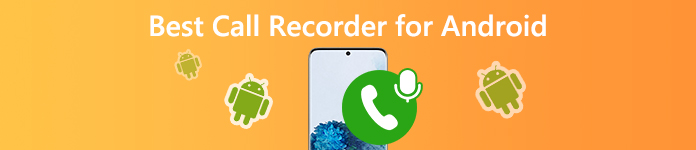
- 1. rész. A legjobb 8 hangrögzítő Android telefonokhoz
- 2. rész. A legjobb hangrögzítő minőségromlás nélkül
- 3. rész. Az Android rendszerhez készült hívásrögzítési alkalmazás GYIK
1. rész. A legjobb 8 hangrögzítő Android telefonokhoz
Az Apeaksofton megígérjük, hogy ellenőrzött tartalmat kínálunk Önnek. Íme az erre tett erőfeszítéseink:
- Ha az értékeléseinkben szereplő összes kiválasztott termékről van szó, ezek népszerűsége és az Ön igényei állnak a középpontban.
- Az Apeaksoft tartalomcsapatunk az alább említett összes terméket tesztelte.
- A tesztelési folyamat során csapatunk a kiemelkedő jellemzőkre, az előnyeire és hátrányaira, az eszközkompatibilitásra, az árra, a használatra és más szembetűnő jellemzőkre összpontosít.
- Az értékelések forrásait tekintve megbízható véleményezési platformokat és webhelyeket használtunk.
- Javaslatokat gyűjtünk a felhasználóktól, és elemezzük az Apeaksoft szoftverrel, valamint más márkák programjaival kapcsolatos visszajelzéseiket.

A lap tetejére 1. Hívásrögzítő - ACR
Hívásrögzítő - Az ACR az egyik legnépszerűbb hívásrögzítő az Android számára. Ez az alkalmazás automatikusan nyomon követheti és rögzítheti a bejövő és kimenő hívásokat. Ezenkívül kiválaszthatja a névjegyek szinkronizálását az alkalmazással a felvételek partnerek nevének megnyitásához. Az ACR másik kiemelt jellemzője az a lehetőség, hogy automatikusan törölje a régebbi felvételeket, amelyek lényegtelenek lehetnek az Ön számára.
Az ACR ingyenesen letölthető a Play Áruházból, de hirdetésekkel és alkalmazáson belüli vásárlásokkal jár. Ezenkívül van egy Pro verziója, amely eltávolítja az összes hirdetést, és támogatja a fájlok tárolását felhőben, beleértve a Dropboxot, a Google Drive-ot, a OneDrive-t, az FTP-t és így tovább.
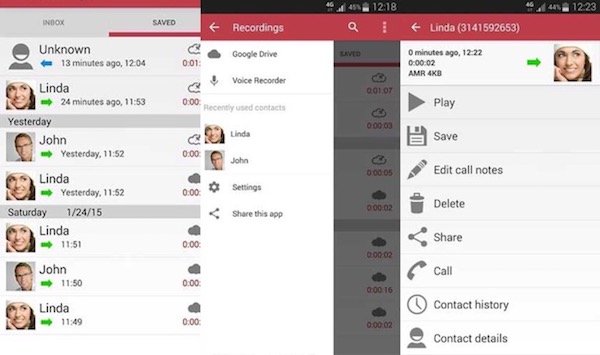
Itt tetszik: A legjobb 11 iPhone képernyőrögzítő az iPhone képernyőjének rögzítéséhez
2. oldal: Cube Call Recorder ACR
A Cube Call Recorder ACR egy sokoldalú alkalmazás, amely nem csak lehetővé teszi a rendszeres telefonhívások rögzítését, hanem különféle VoIP szolgáltatásokkal is működik, például Skype, Viber, WhatsApp, Hangouts, Facebook, IMO, Line, Slack, Telegram és így tovább.
A Cube ACR egy ingyenes verziót tartalmaz hirdetésekkel. Prémium verziója is van, amely lehetővé teszi a felvételek biztonsági mentését a Google Drive-ra, és egy későbbi időpontban történő visszaállítását. Ez az alkalmazás az Android 4.1 vagy újabb verziót futtató okostelefonokon fog működni.
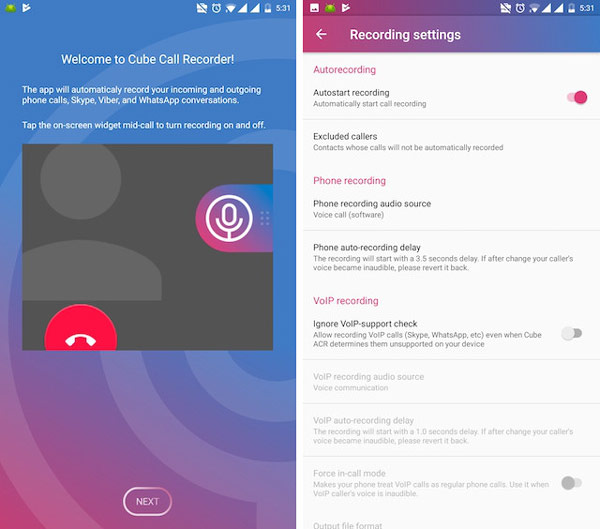
Itt tetszik: Hogyan kell rögzíteni a Skype hívásokat a Windows / Mac / iPhone / Android rendszeren
3. oldal: automatikus hívásrögzítő
Az Automatic Call Recorder egy másik népszerű hívásrögzítő alkalmazás, amelyet sok felhasználó használhat. Ez az alkalmazás automatikusan rögzíti az összes kimenő és bejövő hívást, és az összes rögzített fájlt automatikusan tárolja a készülék. Ennél is fontosabb, hogy a tárolható hívások számának nincs korlátozva, csupán elegendő tárhelyre van szüksége az eszközön. Az alkalmazás a Google Drive és a Dropbox integrációval is jár, ha tartalmát a felhőbe kívánja menteni.
Ez az alkalmazás ingyenesen letölthető, és hirdetésekkel rendelkezik. Van egy profi verzió, amely teljes mértékben eltávolítja a hirdetéseket. És a Pro felhasználók képesek arra, hogy a kiválasztott névjegyekről rögzítsék a felvételeket, amelyek közvetlenül a felhőbe kerülnek.
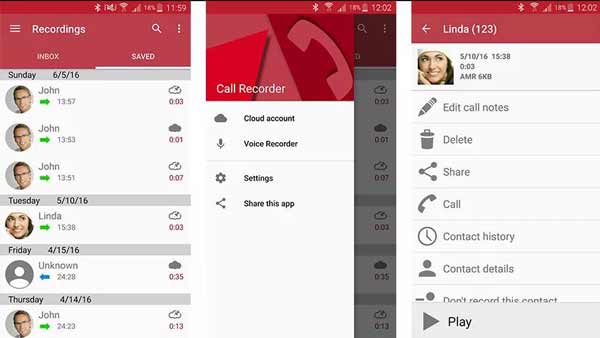
Itt tetszik: Top 8 Game Screen Recorder alkalmazások
Az első 4. Truecaller
Mint tudjuk, a Truecaller egy nagyszerű hívófél-azonosító alkalmazás, amely segít a felhasználóknak az ismeretlen számok azonosításában, a spamhívások és az SMS-ek blokkolásában. Közben hívásrögzítési szolgáltatást is nyújt, amely lehetővé teszi a fontos hívások rögzítését és telefonjára történő mentését. Ezenkívül a Google Drive-ra biztonsági másolatot készíthet a híváselőzményekről, üzenetekről, névjegyekről és egyéb beállításokról.
Meg kell azonban jegyeznie, hogy a hívásrögzítési funkció nem ingyenes, és része a Truecaller prémium csomagjának. Vásárlás előtt a 14 napos ingyenes próbaverzióval ellenőrizheti.
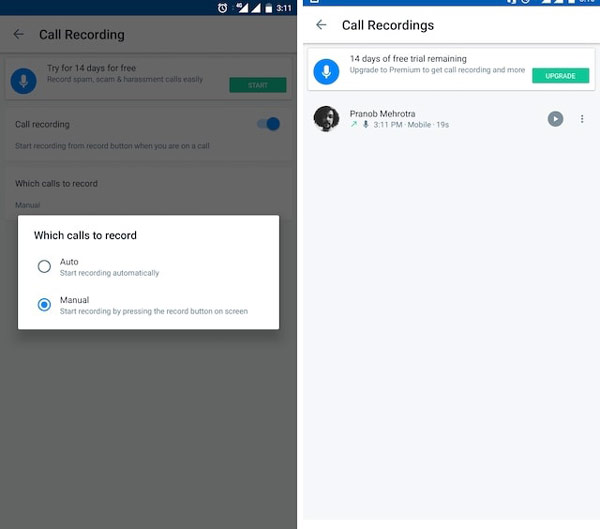
Itt tetszik: [Tutorial] Hogyan lehet rögzíteni a hangjegyzeteket és az audiót az iPhone-on
Top 5. Minden Call Recorder Lite 2020
Az All Call Recorder Lite 2020 egy másik kiváló hívásrögzítő alkalmazás az Ön Android készülékéhez. Ez lehetővé teszi az összes bejövő és kimenő hívás rögzítését, és rendelkezik egy beépített audiolejátszóval a felvételek lejátszásához. Ezenkívül extra biztonságot nyújt a hívások felvételeinek jelszóval történő védelme érdekében. A rögzített hívásokat megoszthatja e-mailben, harmadik féltől származó üzenetküldő alkalmazásokkal, valamint Bluetooth-on keresztül.
Az összes Call Recorder Lite 2020 ingyenesen letölthető a Google Play Áruházból. Az alkalmazás fedélzeti hirdetéseket tartalmaz, de alkalmazáson belüli vásárlások nem történnek. Az Android 4.0 vagy újabb verziót futtató eszközökkel fog működni.
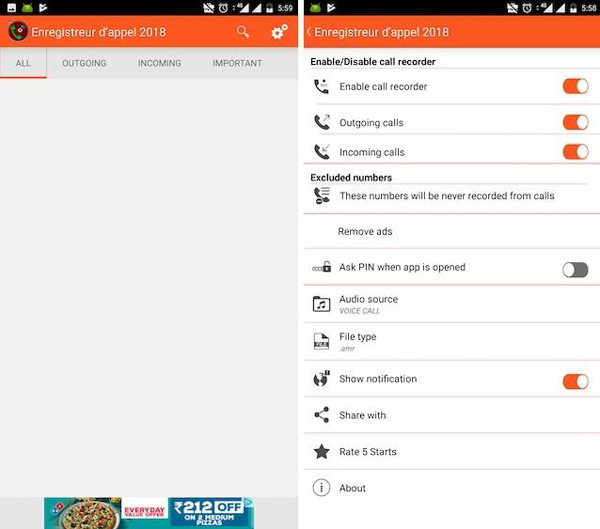
Itt tetszik: Hogyan rögzíthet iPad képernyőjét iOS 26/18/17/16/15/14/13 rendszeren
Top 6. RMC: Android hívásrögzítő
RMC: Az Android Call Recorder az egyik legsokoldalúbb hívásrögzítő alkalmazás a Google Play Áruházban. Lehetővé teszi a bejövő és a kimenő automatikus és manuális módban történő rögzítését. Ez lehetővé teszi a felvétel két fontos és rendezés nélküli mappában tartását is. Az alkalmazás lehetővé teszi a hanghívások rögzítését MP3 és WAV formátumban, és más formátumokat is támogat, például AMR, MP4 és 3GP.
Előzetes kereséssel is jár, számos lehetőséggel felvételek keresésére. A hívásfelvételeket a Google Drive-ra is feltöltheti. Személyre szabhatja számos dolgot, például a csatornák rögzítését, a mintavételi sebességet és a bitsebességet. Támogatja a felhőintegrációt a Dropbox és a Google Drive használatával is. Az alkalmazás teljesen ingyenes, és hirdetésekkel támogatott.
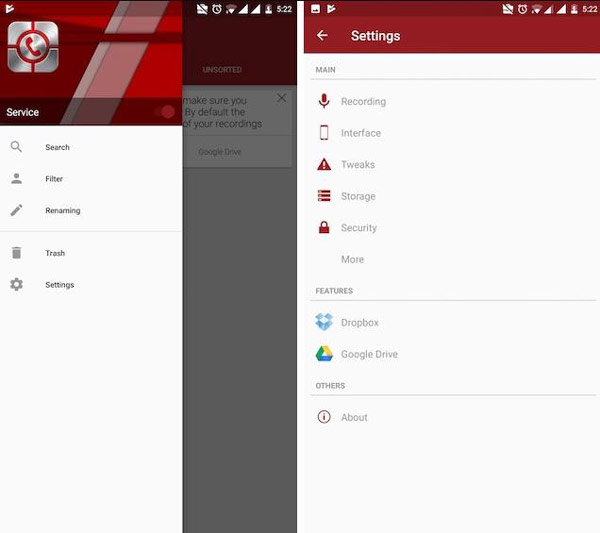
Itt tetszik: A legjobb 10 Android hangrögzítő az audiofájlok magas minőségben történő rögzítéséhez
Top 7. Blackbox Hívásrögzítő
A Blackbox Call Recorder egy nagyszerű hívásrögzítő alkalmazás az Android készülék számára. Különböző funkciókkal rendelkezik, beleértve a hívások rögzítését, a felhő biztonsági mentését, a régi felvételek automatikus tisztítását, a Bluetooth fülhallgató támogatást, a Dual SIM támogatást és még sok más. A Blackbox Call Recorder képes automatikusan rögzíteni a hívását, és az összes hívásrögzítés biztonságosan mentésre kerül a Google Drive-ban. Az alkalmazás biztonsági zár funkcióval is rendelkezik, amely megóvhatja a hívások rögzítésének előzményeit. Összességében ez az egyik legjobb, ha nem a legjobb hívásrögzítő alkalmazás az Android számára.
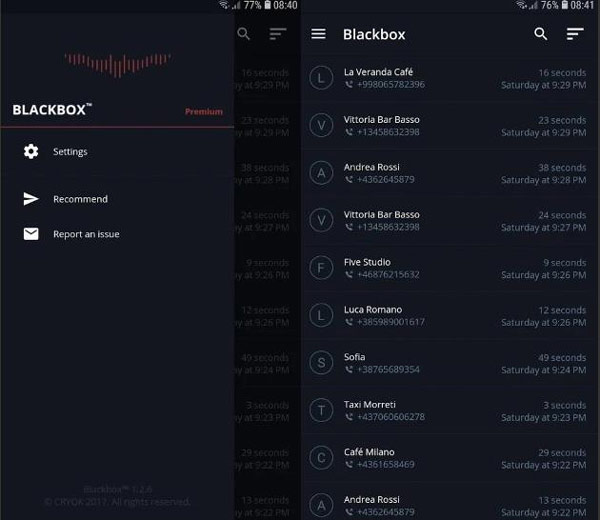
Itt tetszik: A Viber hívások rögzítése
Top 8. RecForge II – Hangrögzítő
A RecForge egy kiváló hangrögzítő erőteljes funkciókkal. Lehetővé teszi a rögzített hang minőségének megváltoztatását, beleértve a kodeket, a mintavételezési sebességet, a bitrátát stb. A külső mikrofon rögzíthető. A zökkenőmentes hangfelvételen kívül a RecForge képes lejátszani, konvertálni, szerkeszteni és megosztani a rögzített hangfájlokat. Ezenkívül a hang lejátszása közben módosíthatja a sebességet. Ha Android telefonon használja a RecForge-ot, az értesítési sávról vezérelheti a felvételi folyamatot, ami igazán kényelmes. A háttérben történő rögzítés is elérhető.
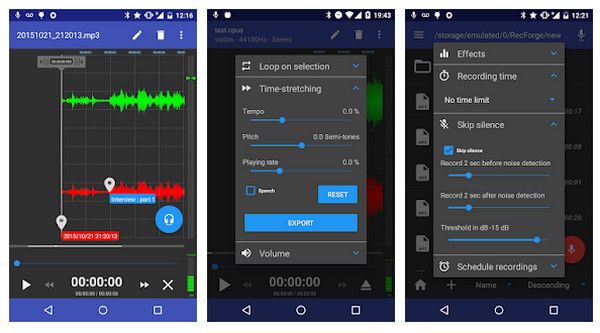
Itt tetszik: Hangjegyzetek rögzítése iPhone-on (2 legjobb beállítások)
2. rész. A legjobb hangrögzítő minőségromlás nélkül
A fenti módszerek mellett kipróbálhat jó minőségben rögzíteni PC-n/Mac-en. Szinte minden felvételi igényt kielégít. A számítógépén lévő bármilyen hangot zökkenőmentesen, kiváló minőségben rögzít. A rendszer hangja és mikrofonja igény szerint rögzíthető vagy nem. Meglepő módon elkészíthet egy feladatütemezést, és az automatikusan rögzíti, ami sok erőfeszítést megspórol az Ön számára. A rögzített hang exportálásakor tetszés szerint kiválaszthatja a kimeneti formátumot és a tárolt mappát.
Ajánlás: A legjobb képernyő- és hangrögzítő Windows és Mac rendszeren
 Ajánlást
Ajánlást- Jegyezze fel az asztali tevékenységeket a számítógép képernyőjén.
- Felvétel játék, video bemutató, online videó, online találkozó stb.
- Rögzítse a rendszer belső hangját és a mikrofon hangját.
- Kompatibilis a Windows és a Mac számítógéppel.
Lépés 1. Készítsen elő egy Aux kábelt. És csatlakoztassa Android telefonjához és számítógépéhez. Akkor válassz line a Felvétel beállításához a számítógépen. A Meghallgatás lehetőségnél válassza a lehetőséget Hallgassa meg ezt az eszközt. Ha nem ismeri a lehetőségeket, kérjük, tekintse meg a részletes útmutatót Android-audió leadása itt.
Lépés 2. Nyissa meg az Apeaksoft Screen Recordert, és válassza a lehetőséget Hangrögzítő. Ezután kapcsolja be Mikrofon és kattintson a REC a felvétel elindításához.

Lépés 3. Felvétel közben tetszés szerint módosíthatja a hangerőt. Ezután kattintson a vörös tér a felvétel leállítása.

Lépés 4. Mentse el a rögzített hangot, és ellenőrizze a mappájában.
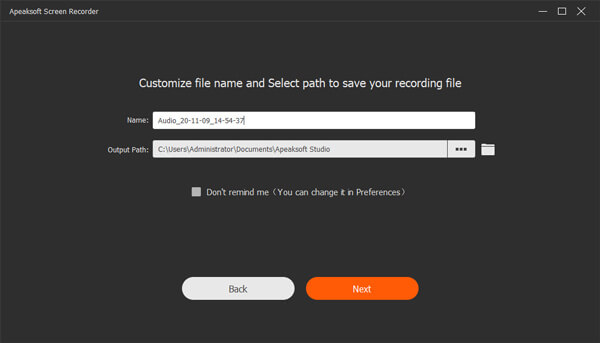 Az emberek azt is megkérdezik:
Az emberek azt is megkérdezik:3. rész. Az Android rendszerhez készült hívásrögzítési alkalmazás GYIK
1. A diktafon rögzíti a hívásokat?
A hangrögzítők csak beszélgetések vagy előadások rögzítésére használhatók, és a hívások nem rögzíthetők. Egyetlen, a hangfelvételre szentelt alkalmazás sem képes felvenni a hívásokat.
2. Hogyan lehet automatikusan rögzíteni a telefonhívást?
A beépített opciókkal rendelkező telefonok esetén a Hívásrögzítés beállításait automatikusra változtathatja (a Hívásrögzítés menüpontban a Beállítások menüben keresse meg a Hívásrögzítés menüpontot), amely minden hívást rögzít anélkül, hogy megkezdené a kezdőgombot, és elmenti a telefonjára. De ha a telefonnak nincs beépített felvevője, akkor külső alkalmazást kell használnia, amely automatikus hívásrögzítési funkcióval rendelkezik.
3. Hogyan lehet hallgatni egy hívásfelvételt?
Használhatja készülékének alapértelmezett médialejátszóját a hívás felvételének lejátszásához.
4. Hogyan találhatom meg a hívásfelvételeimet?
Minden hívásfelvételt alapértelmezés szerint a készülék tárhelyére ment. A rögzített hívások meghallgatásához keresse fel a készülék File Explorer-jét, és ott megtalálja a Recordings mappát. Itt megtalálja az összes rögzített hívását. Vagy elérheti a telefonján használt hívásrögzítő alkalmazást is. Ez automatikusan létrehoz egy rögzített könyvtárat az összes olyan hívásról, amelyet telefonján rögzített az adott alkalmazáson keresztül.




